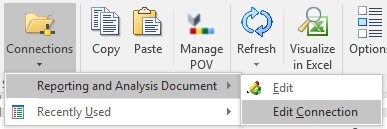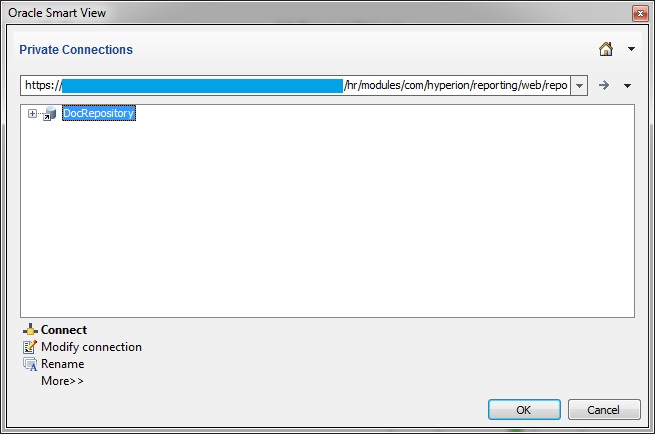Verbindungen für Bilder und vollständig formatierte Berichte aus Financial Reporting ändern
Sie können die Verbindungen für vollständig formatierte Berichte oder Bilder aus Oracle Hyperion Financial Reporting innerhalb eines Office-Dokuments ändern. Verwenden Sie hierzu das Dialogfeld Private Verbindungen, auf das Sie über die Schaltfläche Verbindungen im Smart View-Menüband zugreifen können.
Dies ist nützlich, wenn ein Office-Dokument von zwei Abteilungen gemeinsam verwendet wird oder wenn von einer Testumgebung in eine Produktionsumgebung gewechselt wird.
Stellen Sie Folgendes sicher, bevor Sie beginnen.
-
Die Datenquelle, in die Sie ändern, muss dieselbe Ordnerstruktur und denselben Bericht enthalten wie die ursprüngliche Datenquelle.
-
Sie können mit einem Financial Reporting-Bericht wie folgt arbeiten:
-
Excel: vollständig formatierte Berichte oder Bilder
-
PowerPoint und Word: Bilder
-
Hinweis:
Dieses Verfahren gilt für vollständig formatierte Financial Reporting-Berichte in Excel, Word oder PowerPoint. Informationen zum Ändern von Verbindungen für abfragebereite Berichte und Funktionsraster von Financial Reporting in einem Office-Dokument finden Sie unter Verbindungen innerhalb eines Office-Dokuments ändern.
So ändern Sie die Verbindung für Financial Reporting-Entitys: